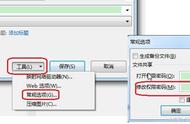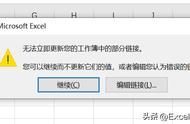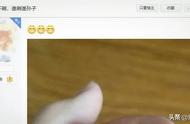例如:(注:以下程序代码显示不全时,可左右滑动)
Dim 列号 As Integer '把变量『列号』定义为整型,只能表达整数
Dim x As Single '把变量『x』定义为浮点型,可表达带小数点的数
Dim 姓名 As String '把变量『姓名』定义为字符串,可表达“张三”等单词或汉字
通常把所有的定义变量的语句都集中在一起,放在Sub过程内的上方。
另外,我们看到在上面的Dim语句后面,还跟着一段由英文的单引号『‘ 』开头的一段话,这是注释语句,显示为绿色。它是给阅读者看的,用于说明程序的功能,以方便理解。这种由单引号开头的注释语句不是程序,不会被执行。
(2)For循环语句For循环语句由For开头,Next结束。中间是循环体,如下图:

例如:
Dim 列号 As Integer '把变量 列号 定义为整型
For 列号 = 1 To 20 '列号从1到20循环
Cells(1, 列号) = 列号 '循环体,向指定单元格写入数据
Next 列号 '每循环一次,列号加1,大于20后退出循环
这段程序从『列号=1』开始执行,执行到『Next』语句后,自动给『列号』 加1,然后跳回到『For』语句重新判断『列号』。
如果『列号』没有超过20,则再次执行循环体中的代码。
一直重复循环以上过程,直到当列号超过20后,退出循环,执行Next后的下一句程序。
完整的代码如下图。请把光标移到Sub过程内部,按F5执行这段程序。
结果是:在表格第1行的每一列,依次从1写到20,见下图。

这一串连续的数字就是表格的列号,我们留着它供以后使用。
如果你还没有搞明白循环语句的用法,建议按 F8键单步执行上面的程序,可以直观看到循环语句是如何工作的,还能看到循环变量『列号』的值的变化过程。如下图:

程序编好后,要保存起来,以便下次使用。方法是:
点选主菜单的“文件”→“另存为”→“其他格式”。
然后点选“文件格式”,选择“Excel 启用宏的工作簿(*.xlsm)”,输入文件名“老鼠走迷宫.xlsm”,再点“保存”按钮即可。如下图: